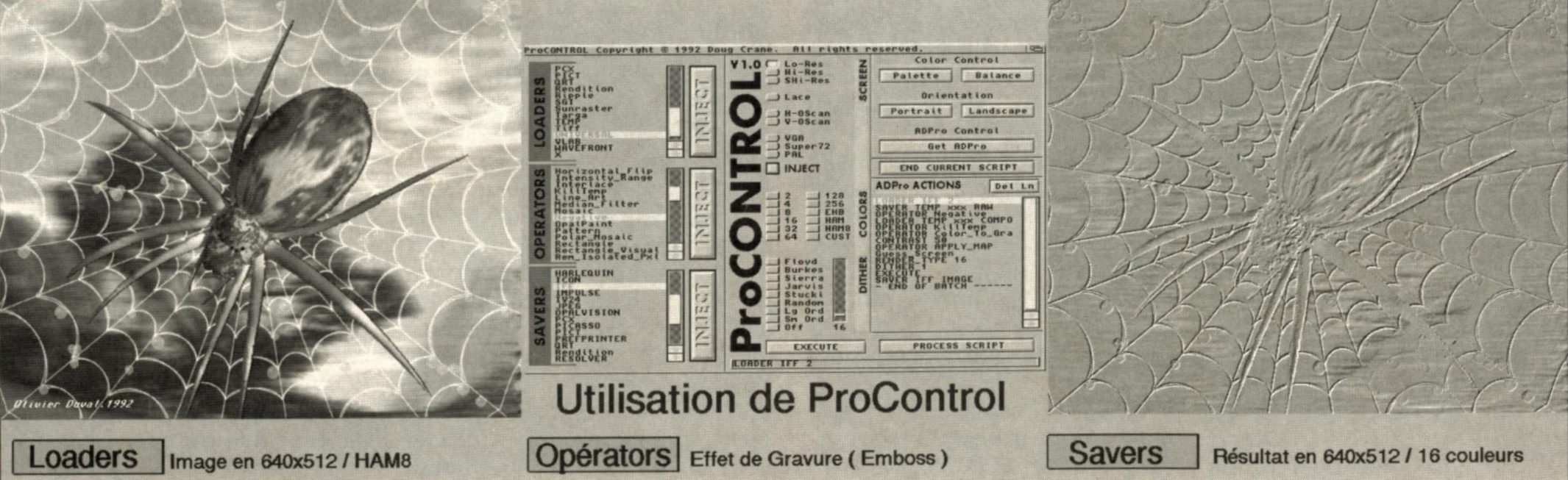|
Dimanche 21 septembre 2025 - 06:52 |
| Translate |
|
| Rubriques |
| Réseaux sociaux |
|
| Liste des jeux Amiga |
|
| Trucs et astuces |
|
| Glossaire |
|
| Galeries |
|
| Téléchargement |
|
| Liens |
|
| Partenaires |
|
| A Propos |
|
| Contact |
|

|
|
Durant ces quelques lignes, je me propose de vous faire découvrir les différents logiciels qui peuvent vous permettre de vous plonger dans les joies de l'infographie sur Amiga. Mais l'infographie, qu'est-ce que c'est ? Ah, ah ! Très bonne question ! Il est naturel que nous apportions une définition à ce mot magique qui a tendance à être blasphémé par certains. Dans le mot "infographie" il y a deux mots bien distincts : "info" comme informatique et "graphie" comme graphisme, c'est évident, non ? Nous pouvons donc en déduire que l'infographie représente l'ensemble des techniques de traitement d'images et de créations graphiques assistées par ordinateur. Cet ensemble comporte différentes spécialités : on y trouve la PAO, l'image de synthèse, la retouche et le traitement d'images, le dessin animé, etc.
Graphismes 2D
Mais qu'est-ce que la 2D ? C'est tout simplement l'abréviation de la technique du dessin traditionnel. Si vous prenez une feuille, un crayon et une gomme, vous êtes prêt à faire de la 2D (deux dimensions). Les logiciels de traitement d'images font également partie du domaine de la 2D. C'est pour cela que nous allons nous intéresser plus particulièrement à cette technique qui, si je peux me le permettre, semble plus abordable que la technique 3D. Je laisse le soin à mon confrère Pascal Anquetil de vous expliquer ce qu'est la 3D dans l'article suivant, qui, contrairement à la 2D, demande un temps d'apprentissage plus long.
Le néophyte reste un peu effrayé devant la perspective de créer des animations avec un ordinateur. Il est vrai que dans l'esprit de nombreuses personnes ordinateur rime encore avec programmation. Il est nécessaire de bannir ces préjugés, nous avons changé d'époque, que cela soit sur PC, Macintosh ou sur Amiga, chaque constructeur s'évertue à donner le maximum de convivialité à leurs machines afin de donner une approche moins terrifiante à tout un chacun.
Il n'y a pas une panoplie impressionnante de logiciels de graphisme sur Amiga mais leur puissance vous permettra de réaliser toutes les fantaisies d'images dont vous rêvez. Vous n'avez rien à envier aux autres machines dites professionnelles. En exploitant au maximum les possibilités des logiciels qui vont suivre et en faisant preuve de beaucoup de créativité, vous arriverez sans trop de peine à déconcerter bon nombre de professionnels de l'image qui, eux, travaillent sur des machines pourtant nettement plus performantes. Imaginons que vous désiriez réaliser un dessin animé, que vous puissiez lui apporter quelques effets spéciaux et que vous vouliez le visualiser en final avec du son. Quels sont les logiciels disponibles qui vous permettront d'aboutir à un tel projet ?
1. Les logiciels de dessin et d'animation
Deluxe Paint IV version 4.6
Configuration
- Kickstart 1.3 ou +.
- Kickstart 3.0 ou plus pour la version AGA.
- Minimum 1 Mo de mémoire.
- 68020/68030/68040.
- Plus de mémoire.
- Disque dur.

Deluxe Paint 4.5
Si vous débarquez sur Amiga, les termes tels que "pochoir", "requête de série" ou "animation cyclique" vous déconcerteront quelque peu à moins que vous ayez suivi les articles que j'ai consacré à Deluxe Paint depuis un an et demi dans le magazine Amiga Revue. Permettez-moi de vous donner un petit récapitulatif des sujets qui ont été abordés dans les derniers numéros d'Amiga Revue :
- n°51 : introduction à Deluxe Paint et étude de la requête de remplissage.
- n°52 : le mélangeur de couleur, la requête des séries de couleurs et la requête de remplissage (comment réaliser des vagues grâce à un cyclage de couleurs).
- n°53 : tout ce qu'il faut savoir sur le menu Animation et sur l'utilisation de la requête de remplissage dans une animation.
- n°54 : la requête de déplacement.
- n°55 : suite de la requête de déplacement et animation d'un planisphère.
- n°56 : les différents outils de Deluxe Paint (animation d'un papillon grâce à la perspective).
- n°57 : la perspective.
- n°58 : suite de la perspective.
- n°59 : la synthèse additive et soustractive et la réorganisation des couleurs sous Deluxe Paint.
- n°60 : les pochoirs.
- n°61 : les procédés permettant d'animer facilement un personnage (animation d'un skieur fou).
- n°62 : le HAM, le HAM8 et les procédés de couleur sous Deluxe Paint.
- n°63 : utilisation de l'option dessin on/off et des pochoirs (animation d'une vitre qui se casse).
- n°64 : spécial mécanique : le système Bielle/Vilebrequin/Piston (animation du premier moteur à vapeur).
- n°65 : spécial mécanique : les diverses utilisations des cames (animation d'un système roue dentée/came).
- n°66 : spécial mécanique : animation d'un moteur deux temps et quatre temps.
- n°67 : spécial animation : premier article consacré aux bases de l'animation.
Brilliance
Configuration
- Kickstart 2.04 ou +.
- Minimum de 4 Mo de mémoire.
- Disque dur.
- 68020/68030/68040.
- Plus de mémoire.

Brilliance
Pour
- Plus rapide.
- Les menus sont mieux ordonnés.
- La requête d'animation est nettement plus performante (accélération et décélération sur une trajectoire non linéaire).
- Gestion de plusieurs brosses ou brosses animées.
- Meilleur anticrénelage et possibilité de l'associer avec d'autres modes de dessin tels que Smear (Traînée), Smooth (Lissage), etc.
- Meilleure gestion de l'aérographe.
- La saisie des brosses peut se faire au lasso (comme sous Imagine).
- Fonction annuler/refaire infinie (en fonction de votre mémoire bien entendu !).
- Courbes B-Spline.
- Le mélangeur de couleurs semble plus intuitif. Il ressemble à Digi-Paint 3 (un bon logiciel 2D qui exploitait très bien le HAM mais qui est passé aux oubliettes).
- La morphose est excellente.
- Mode True Color (sauvegarde en 24 bits).
- Possibilité de sauvegarde au format ANIM8 (Op8), plus rapide que le format ANIM5 de Deluxe Paint.
- Possibilité d'ouvrir des pages d'écran beaucoup plus grandes que Deluxe Paint.
- Pourquoi deux programmes Brilliance (max 256 couleurs) et TrueBrilliance (HAM et HAM8) ?
- Absence de table lumineuse (Oh !).
- Pas d'interface ARexx.
- 6 Mo de mémoire sont nécessaires pour obtenir un réel confort d'utilisation et travailler dans des résolutions plus importantes.
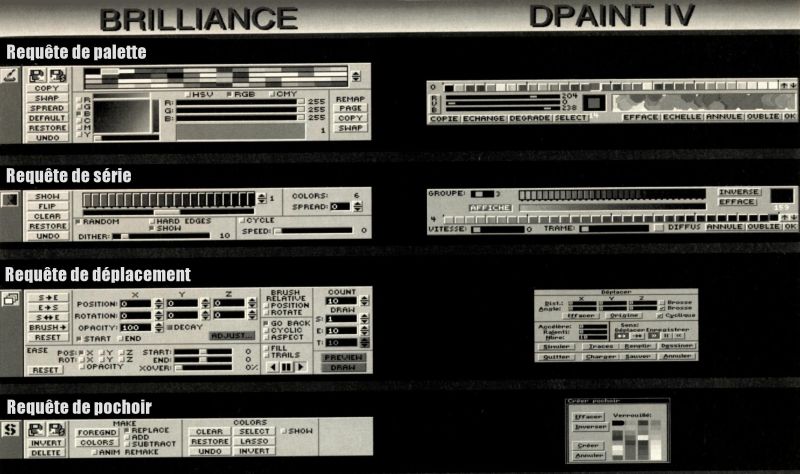
Les requêtes de Brilliance et Deluxe Paint
2. Les logiciels de traitements d'images
Art Department Pro 2.5
Configuration
- Kickstart 2.04 ou +.
- Minimum de 4 Mo de mémoire.
- Disque dur.
- 2 Mo de mémoire Chip.
- 8 à 10 Mo de mémoire Fast.
- 68020/68030/68040.
- Coprocesseur mathématique.

Art Department Pro 2.5
Bon nombre de modules sont à votre disposition et vous y retrouvez toute une liste de cartes graphiques fonctionnant sur Amiga (OpalVision, Retina, Picasso II, etc.). Des nouveaux modules continuent à sortir sur le marché. Vous pouvez également vous fournir séparément le lot de conversion professionnel qui permet l'importation et l'exportation vers des stations graphiques professionnelles.
La prise en main est très rapide. Il faut que vous assimiliez qu'Art Department Pro fonctionne sous le principe : Loaders (modules de chargement) -> Operator (module opérateurs) -> Savers (module de sauvegarde).
Dans cette nouvelle version, vous pouvez maintenant lancer directement des scripts ARexx à partir du logiciel. Grâce à ces scripts, vous pouvez, à partir d'une image ou d'une animation, réaliser une autre animation avec n'importe quel autre effet. Un utilitaire appelé Fred vous permet de visualiser sous forme d'icônes chaque image d'une animation et de leur apporter toutes sortes de modifications (très pratique). Un autre utilitaire appelé FileSentry vous permet de créer un tiroir qui opérera automatique un script ARexx sur chaque image que vous inclurez dans ce tiroir (par exemple si vous créez un tiroir JPEG, les images qui seront inclues dans ce tiroir seront automatiquement converties au format JPEG).
De jolies images valent mieux qu'un long discours alors regardez les différents exemples illustrés par la grille ci-dessous, avec l'original présenté au-dessous. Vous remarquerez également la puissance que peut nous apporter la couche alpha qui, je vous le rappelle, vous permet de superposer des images en 256 niveaux de transparences. Les images de 1 à 6 ont été chargées les unes après les autres (sans prise de tête du tout) et gérées par l'option "Convolve" d'Art Department Pro pour donner l'image d'après. Qu'en pensez-vous de cela ? Puissant, non ?
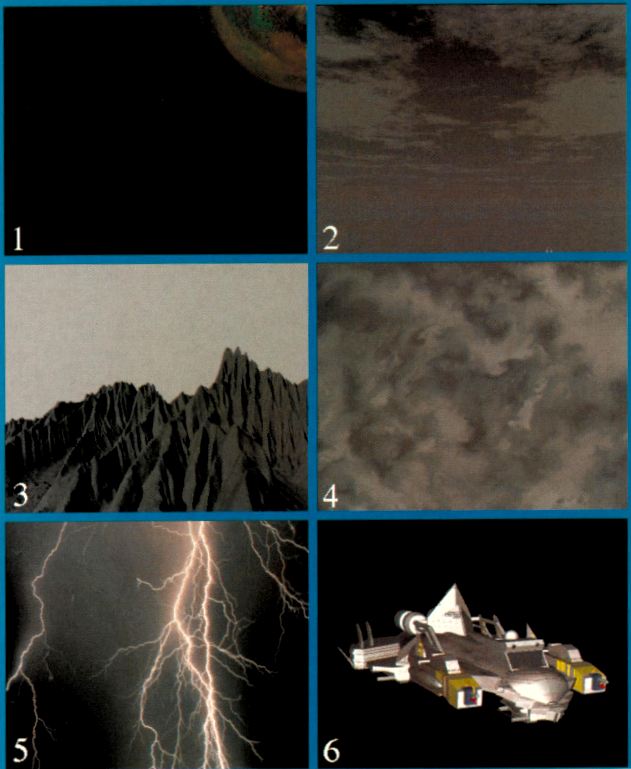

Bien qu'ARexx soit un langage extraordinaire qui vous permet de commander la plupart des logiciels graphiques et qui vous ouvre de ce fait d'énormes possibilités, il reste encore déconcertant pour bon nombre d'entre nous. Il existe néanmoins un utilitaire commercial fantastique qui se nomme ProControl et qui est en fait un générateur automatique de script ARexx qui vous permet de commander Art Department Pro (seulement à partir de la version 2.3). Il est doté d'une interface graphique nettement plus conviviale. Si ARexx vous rebute encore, empressez-vous d'acheter ce programme.
ImageFX 1.5
Configuration
- Kickstart 1.3 ou +.
- Minimum de 3 Mo de mémoire.
- Deux lecteurs de disquette.
- 1 Mo de mémoire Chip.
- 8 à 10 Mo de mémoire Fast.
- Disque dur.
- 68020/68030/68040.
- Coprocesseur mathématique.
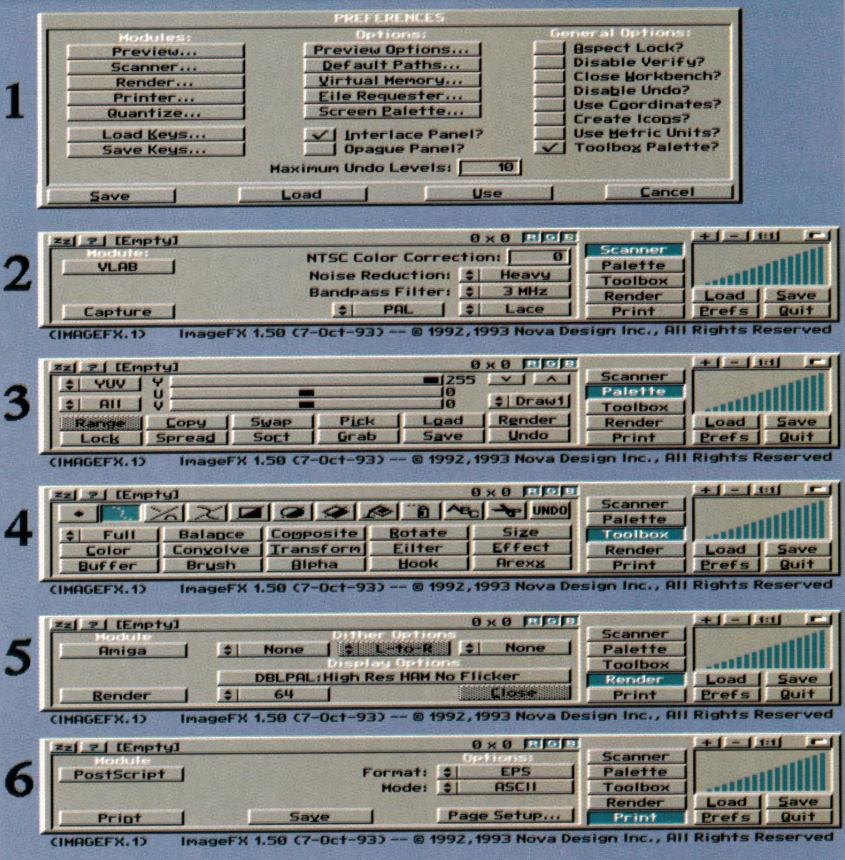
Les tableaux d'ImageFX 1.5
2. Tableau Scanner : vous pouvez directement numériser à partir de ce tableau.
3. Tableau Palette : vous vous retrouvez devant une requête de palette (du style Brilliance ou Deluxe Paint) assez puissante qui vous donne accès à une palette de 256 couleurs sur 16 millions. On y retrouve les outils de base tels que les dégradés, les échanges, les chargements et les sauvegardes de palette, etc. On y trouve également un outil de capture d'écran (qu'est-ce qu'il fait là ?). On peut lancer directement des macros commandes en ARexx comme dans Art Department Pro.
4. Tableau ToolBox : vous vous retrouvez ici devant une requête d'outils de dessin de bases agrémenté des puissantes fonctions de traitement d'images qui font la force du logiciel (rotation, vagues, spirale, anticrénelage, flou de profondeur, distortion, effet de peinture, bas relief, explosion, etc.). Vous avez un choix très impressionnant d'effets sensiblement équivalents à ceux d'Art Department Pro.
5. Tableau Rendu : c'est ici que vous paramétrez votre rendu final dans les différentes résolutions que vous offre votre Amiga ou votre carte graphique.
6. Tableau Print : vous pouvez également imprimer vos images directement à partir de cette requête et utiliser les pilotes que vous aurez préalablement configurer dans vos préférences.
Le programme inclut également un puissant logiciel de morphose qui s'appelle Cinemorph (voir plus loin).
ImageFX semble être un logiciel très performant mais il ne doit en aucun cas être comparé à un logiciel de dessin tel que Brilliance. C'est l'outil idéal pour faire de la retouche sur des images 24 bits et pour apporter des effets à certaines parties de l'image seulement. Il n'est pas vraiment évident de comparer ImageFX et Art Department Pro. Ils proposent en fait sensiblement les mêmes options de traitement d'images mais leur convivialité est totalement différente. Il est vrai qu'Art Department Pro comporte plus de modules de chargement et de sauvegarde que son concurrent et qu'il maintient son titre du processeur d'images sur Amiga. ImageFX, quant à lui, est plutôt considéré comme un logiciel de retouche d'images car l'introduction d'un programme de dessin dans un programme de traitement d'images était plus que nécessaire. Il est utile de préciser qu'ils sont tout deux au même prix.
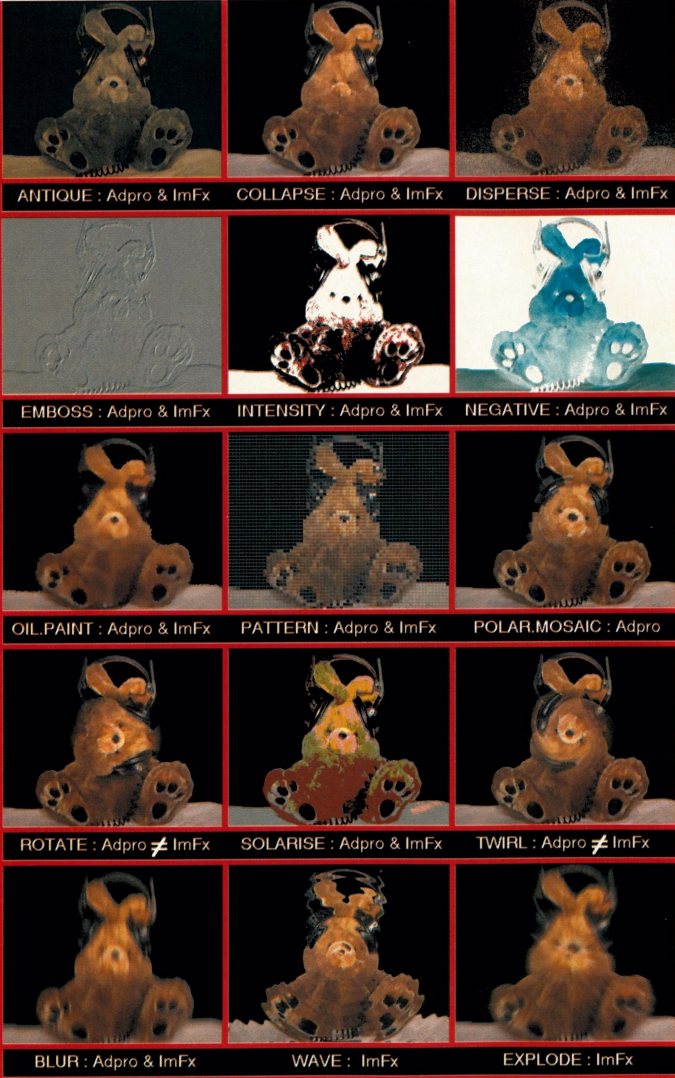
Comparaison des effets dans ImageFX et Art Department Pro
3. Les logiciels de métamorphose
Ah ! le "morphing"... Il ne se passe pas un spot publicitaire à la télé sans qu'il y en ait un. Depuis le film de Ron Howard, Willow, réalise en 1988, on a réellement assisté à un déferlement de métamorphoses. Si vous désirez réaliser de la métamorphose, voici les logiciels qui sont à votre disposition.
Note : il est tout de même préférable de posséder une carte accélératrice pour profiter pleinement de la puissance de ce genre de logiciel.
Cinemorph
Grâce à Cinemorph vous pourrez obtenir sensiblement les mêmes effets. C'est un puissant logiciel qui vous permet de métamorphoser progressivement deux animations ou deux images différentes en une animation. Notez que pour deux animations, vous devrez opérer sur chaque image. Le principe de déformation est assez simple. Vous vous retrouvez devant un écran comportant deux quadrillages qui correspondent à votre première et dernière image. Chaque morceau de quadrillage (polygones délimités par quatre points) de votre première image correspondra aux morceaux de votre deuxième image. Vous devez définir les contours de vos deux images en étirant chaque point de leur grille respective, paramétrer vos préférences de déformations (linéaire, sinusoïdale, hyperbolique), sélectionner le nombre d'images de la métamorphose et le tour est joué.
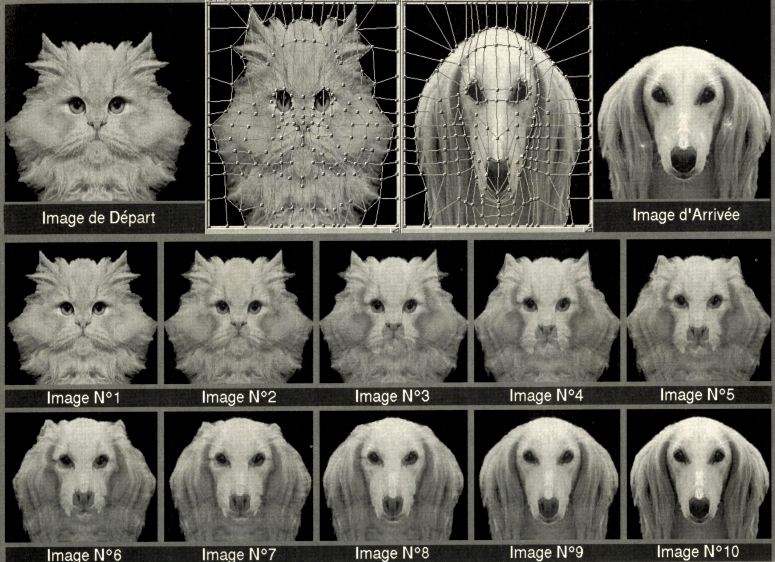
Métamorhose avec Cinemorph
La convivialité de ce logiciel vous permettra une fois de plus de réaliser toutes les déformations d'images dont vous avez toujours rêver (à posséder absolument !).
MorphPlus
C'est en quelque sorte un Art Department Pro Junior qui regroupe des fonctions de traitement d'images. On y retrouve des modules tels que : Negative (Négatif), Gray to color (Colorisation), Ripple (Effet de vague), Sphère (plaque une partie de l'image sous la forme d'une sphère), etc. Vous pouvez comme Art Department Pro réajuster le contraste, la brillance et les couleurs de vos images et il est également interfacé avec ARexx.

Exemple de métamorphose avec MorphPlus
Au final, MorphPlus est un autre logiciel de métamorphose très puissant qui semble moins conviviale que Cinemorph mais demeure néanmoins plus puissant.
4. La visualisation des animations
Les lecteurs du domaine public
Les lecteurs d'animations sont également appelé "viewers" ou "players". Lorsque vous avez fini une animation et que vous voulez la visualiser, vous recherchez en général le maximum de vitesse (surtout si vous avez travaillé en haute définition 640x512). Brilliance est encore plus rapide que Deluxe Paint sur ce point mais à quoi bon rester dans le programme pour les visualiser ? Empressez-vous plutôt de commander des lecteurs d'animation du domaine public qui ont un affichage nettement plus rapide et qui vous permettront de jouer des animations plus importantes. Les quelques lecteurs du domaine public qui ont retenu mon attention et que je vous recommande de vous procurer :
- Viewtek 2.01 : c'est à mon avis la référence des lecteurs d'animations sur Amiga. Il peut afficher énormément de formats de fichier différents comme le JPEG, le GIF, les images en 24 bits... et il reste très rapide.
- PPshow 4.0 : il permet d'afficher des fichiers compactés avec PowerPacker ainsi que les fichiers en JPEG.
- Biganim 3.3 : grâce à une routine astucieuse, il permet de jouer des animations d'une taille supérieure à la mémoire que vous avez de disponible.
Petit rappel : le standard de l'animation sous Deluxe Paint s'appelle ANIM5. Deux nouveaux formats d'animations sont apparus avec l'arrivée des nouvelles machines à processeurs et bus 32 bits : ANIM7 (Op7) et ANIM8 (Op8). Ces nouveaux modes permettent un affichage plus rapide de vos animations.
Scala et MediaPoint
Voici deux logiciels qui vous permettront de réaliser de véritables scénarimages et d'y inclure des sons et de la musique. Les deux sont des outils formidables que vous vous devez de posséder pour finaliser vos dessins animés. Je ne vais pas vous expliquer leur fonctionnalité mais vous parler de ma préférence pour Scala qui inclus un outil extraordinaire qui se nomme AnimLab.

Scala MM400
Si vous voulez de la vitesse, alors là, vous êtes servi. Les programmeurs ont développé cet utilitaire qui convertit votre ANIM5 en ANIM8, en ANIM16 ou en ANIM32. Une animation en 360x290/HAM8 de 10 Mo en ANIM32 m'a apporté une fluidité réellement impressionnante jamais égalée sur Amiga. Une ANIM32 en 736x580/HAM8 reste également acceptable. Permettez-moi de vous dire que la fluidité d'une animation en 360x290/HAM8 (suraffichage vidéo) est à l'ANIM32 de Scala ce que la fluidité d'une animation en 736x580/24 bits est au Personal Animation Recorder (test effectué sur A4000/40).
Attention : les ANIM32 de Scala MM200 doivent être converties en ANIM5 avant de passer sous MM300 car vous ne pourrez plus les reconvertir sous cette nouvelle version. Avec la version 300, vous avez maintenant la possibilité de réaliser des ANIM32 en 736x580.
Malheureusement, MediaPoint bien que très puissant ne permet pas la conversion en ANIM32. Il ne peut convertir qu'en ANIM5, 7 ou 8.
5. Générateurs de paysages
2D ? 3D ? Les logiciels générant des paysages fractals en trois dimensions sont difficilement classables dans une de ces deux catégories. Ils ne sont dédiés qu'à un seul et même but : créer un paysage réel ou fantastique en y incluant des montagnes, des vallées, des forêts, des rivières, etc. afin de pouvoir s'y ballader comme on l'entend. N'avez-vous jamais rêvé de survoler des grands espaces comme si vous y étiez ? Comment ça ce n'est pas possible ? Mais non, mais non ce n'est pas si compliqué.
En fait, ces programmes définissent l'élévation du relief en interprétant les couleurs de la carte topographique que vous avez à l'écran. Vous pouvez créer vos cartes en utilisant les utilitaires décrits plus loin ou vous fournir des cartes déjà existantes comme des régions des États-Unis (Grand Canyon, Yosemite Park, etc.). Vous n'avez plus ensuite qu'à définir la densité des nuages dans votre ciel, la nature de votre végétation (chênes, sapins, etc.), la composition de votre sol (désert, neige, roche, etc.) et ainsi de suite. Ensuite, vous positionnez votre caméra ou vous voulez sur la carte, vous définissez sa focal ainsi que l'altitude de la prise de vue et vous lancez le calcul de l'image. C'est aussi simple que ça. Attention, il vous faudra néanmoins beaucoup de pratique pour obtenir l'image dont vous réver.
Scenery Animator et Vista Pro sont les deux logiciels sur Amiga qui vous permettront de réaliser de telles images. Leur ergonomie est complètement différente et il est assez difficile de les comparer objectivement. Ils ont tout deux leurs avantages et leurs inconvénients.
VistaPro 3.0
L'écran principal vous montre la carte topographique de votre région et à sa droite se situent tous les paramètres que vous pouvez changer. Je trouve que les images générées par Vista Pro sont, à mon avis, plus réalistes que celles réalisées par Scenery Animator (attention, ça se discute !). Les paramètres des arbres (chênes, sapins, palmiers, cactus, herbes), de l'eau (vagues, écumes), des étoiles (plus ou moins grosses, de couleur différente) sont plus délicats à maîtriser mais augmente de ce fait le réalisme.
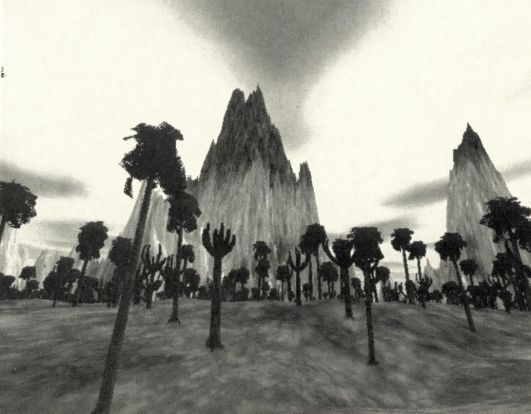
Génération d'un paysage sous Vista Pro
Scenery Animator 4.0
Bien que les images de Vista Pro aient un réalisme un peu plus convainquant avec un paramétrage plus conséquent, Scenery Animator est, à mon avis, plus convivial et sa prise en main pour un débutant est beaucoup plus rapide (attention ça se discute aussi). L'aperçu, quant à lui, est en 3D faces pleines ce qui permet d'avoir une idée plus précise de votre prise de vue. Vous avez également accès à un autre écran représentant votre carte ou vous pouvez ajuster votre caméra en fonction du relief ainsi que les arbres et autres objets.
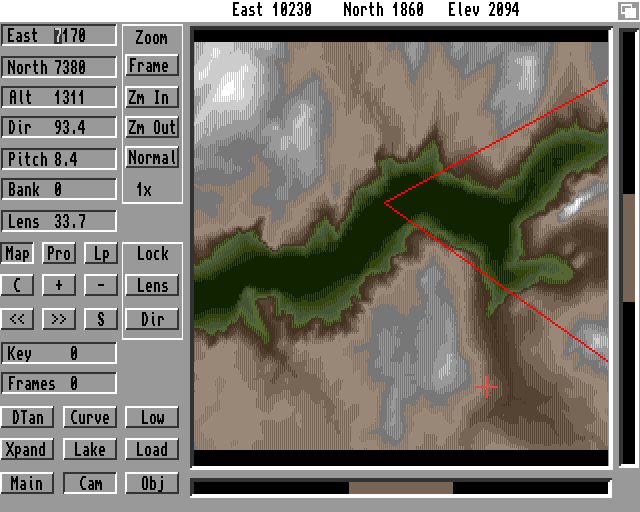
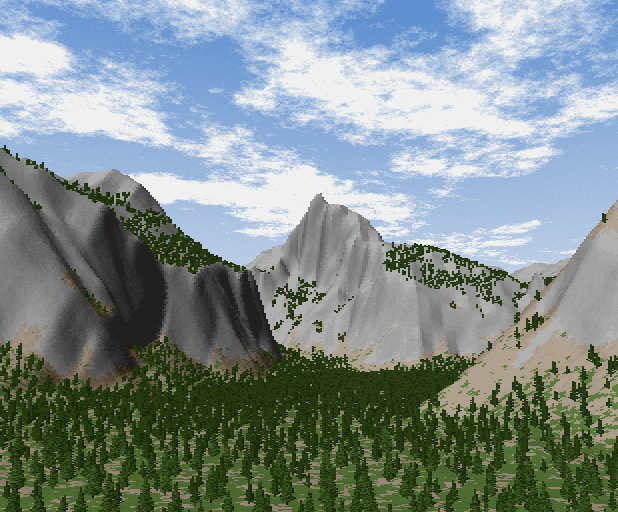
Scenery Animator 4.0
MakePath, ScapeMaker et TerraForm
MakePath est comme son nom l'indique ce petit programme permettant de générer des trajectoires très facilement pour votre caméra. Vous pouvez faire en sorte qu'elle se comporte comme dans un hélicoptère, une voiture tout terrain, une moto, un planeur, un avion à réaction, ou un missile. Il est possible également de définir votre propre moyen de locomotion ou d'indiquer au logiciel d'éviter les collisions (comme dans Scenery Animator). C'est le complément essentiel à posséder absolument.

MakePath
ScapeMaker est en quelque sorte tout simplement un outil de capture d'écran qui vous permet de convertir une image IFF réalisée avec un programme de dessin (attention à la bonne exploitation des couleurs) en un fichier DEM compatible avec Vista Pro et Scenery Animator. Contrairement à Terraform, vous pouvez grâce à cet utilitaire, transformer votre nom en montagne avec n'importe quelles typographies.
Terraform est le seul programme de dessin qui charge et qui sauvegarde automatiquement en fichier DEM. Vous pouvez paramétrer votre région beaucoup plus facilement que ScapeMaker car les outils de dessins sont réellement dédiés à cette tâche. Le petit écran en 3D filaire vous donne tout de suite une idée de votre relief. C'est l'utilitaire idéal qui vous permettra de modifier ou de créer facilement n'importe quel fichier DEM.
C'est en exploitant Deluxe Paint, ScapeMaker, Terraform, MakePath et Scenery Animator (ou Vista Pro) que j'ai eu l'immense privilège d'aller survoler et de photographier à 8220 mètres d'altitude le Mont Commodore en Agalivie (son sommet culmine à 3310 mètres). Étonnant, non ?
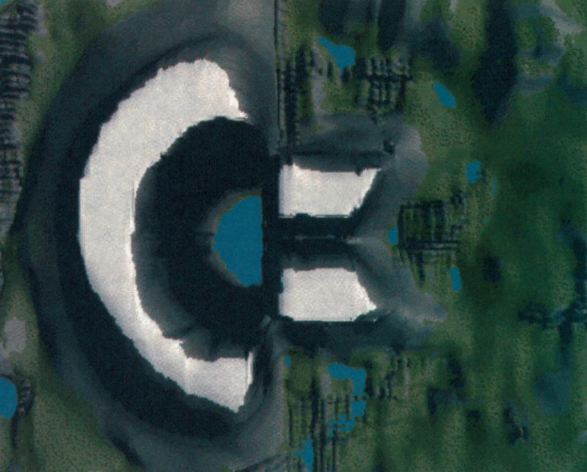
Le Mont Commodore !
Conclusion
Tous les logiciels décrits dans cet article vous permettront de vous lancer corps et âme dans les joies de l'infographie. Le rêve devient réalité, vous pouvez dès à présent concocter de véritables dessins animés en temps réel sans dépenser des sommes mirobolantes. Il faut en fait que vous possédiez un logiciel de dessin, un logiciel de traitement d'images et un logiciel vous permettant de réaliser votre scénarimage en y insérant de la musique et du son afin d'obtenir votre animation sonorisée. C'est à vous maintenant d'établir votre budget et de réfléchir aux programmes qui vous conviennent le mieux suivant vos envies et besoins. L'Amiga vous offre l'outil graphique, à vous de trouver les idées.
|